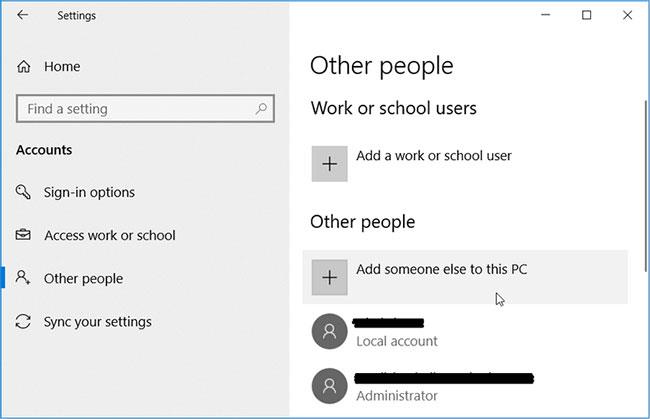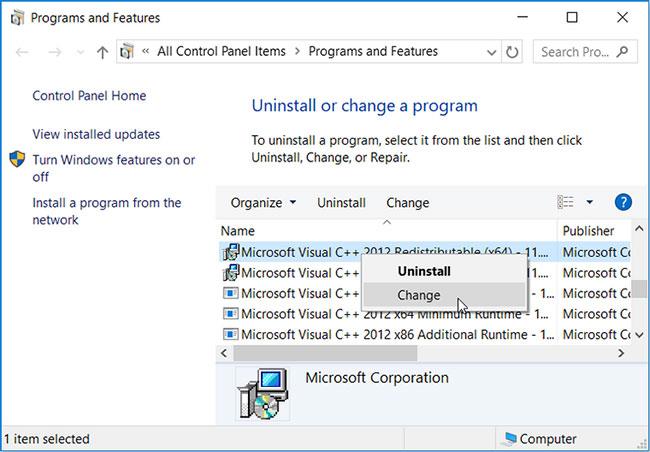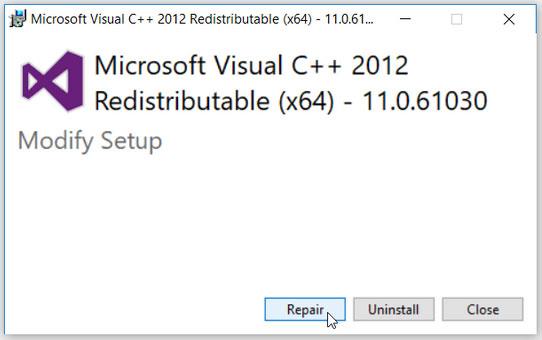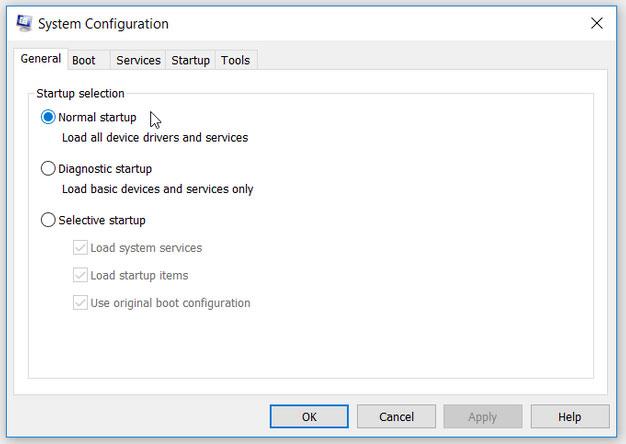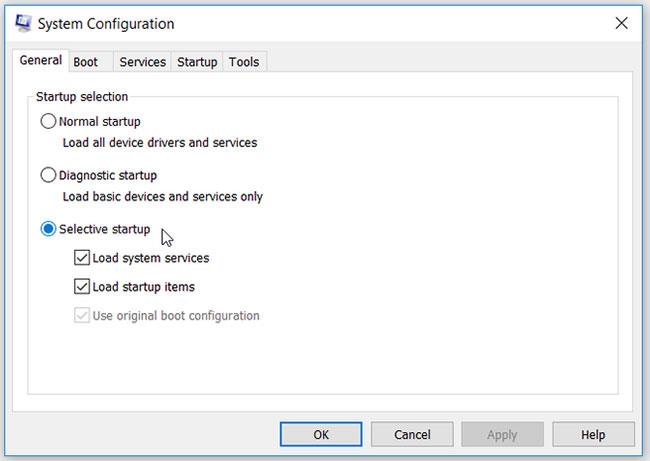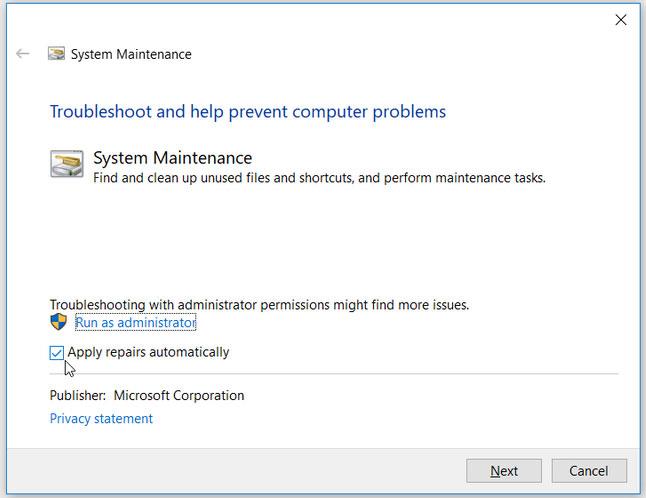Zobrazuje sa na vašom zariadení so systémom Windows chyba „Hostiteľ infraštruktúry Shell prestal fungovať“ ? Vo väčšine prípadov sa tento problém vyskytuje pri spustení aplikácie na účte hosťa systému Windows. Prečo sa však zobrazuje táto chyba a ako ju vyriešiť? Pripojte sa na Quantriman.com a nájdite odpoveď v nasledujúcom článku!
1. Prihláste sa do systému Windows s právami správcu

Prihláste sa do systému Windows s právami správcu
U väčšiny používateľov sa táto chyba zvyčajne zobrazuje pri použití účtu hosťa. Rýchla oprava je skúsiť sa prihlásiť do systému ako správca.
Ak ste prihlásení do účtu hosťa, môžete prepnúť na účet správcu takto:
Krok 1 : Stlačením Ctrl + Alt + Delete otvorte okno Možnosti zabezpečenia.
Krok 2 : Vyberte možnosť Prepnúť používateľa a potom sa podľa pokynov na obrazovke prihláste do účtu správcu.
Ak používate počítač niekoho iného, môžete ho požiadať, aby vám udelil prístup správcu.
2. Vytvorte si nový účet hosťa
Nechcete sa prihlasovať do systému ako admin? Ak áno, môžete si vytvoriť nový účet hosťa. A ak sa rozhodnete odstrániť problémový účet hosťa, nezabudnite najskôr skopírovať alebo zálohovať dôležité súbory.
Ak nie, tu je návod, ako si môžete vytvoriť nový účet hosťa v systéme Windows:
Krok 1 : Prejdite do ponuky Štart > Nastavenia počítača > Účty .
Krok 2 : Kliknite na Iní ľudia vľavo.
Krok 3 : Ďalej kliknite na Pridať niekoho iného do tohto počítača vpravo.
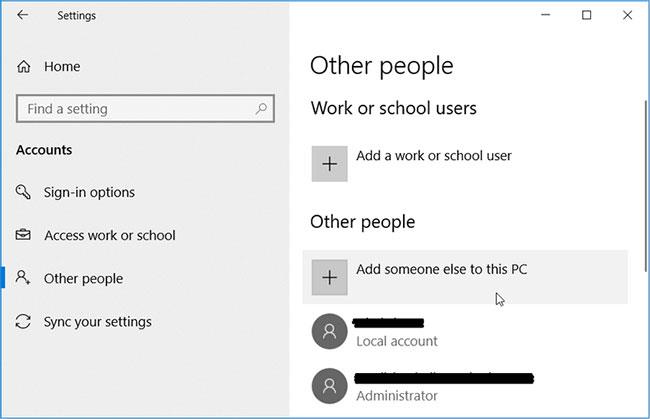
Vytvorte si nový účet hosťa
V ďalšom okne kliknite na položku Nemám prihlasovacie údaje tejto osoby . Ďalej postupujte podľa týchto krokov na dokončenie nastavenia účtu:
Krok 1 : Kliknite na položku Získať novú e-mailovú adresu a zadajte podrobnosti.
Krok 2 : Vytvorte si heslo, vyplňte dátum narodenia a vyberte krajinu bydliska.
Krok 3 : Po dokončení kliknite na tlačidlo Ďalej a dokončite proces podľa pokynov na obrazovke.
3. Preinštalujte alebo opravte programy Microsoft Visual C++
Správne fungovanie počítača závisí od balíka runtime knižnice Microsoft Visual C++ . Keď tieto balíky chýbajú alebo sú poškodené, môžete naraziť na rôzne problémy súvisiace so systémom. V tomto prípade môže tento problém vyriešiť oprava alebo preinštalovanie programov Microsoft Visual C++.
Pozrime sa, ako môžete opraviť programy Microsoft Visual C++:
Krok 1 : Stlačením Win + R otvorte dialógové okno Spustiť .
Krok 2 : Zadajte appwiz.cpl a stlačením klávesu Enter otvorte okno Programy a funkcie .
Krok 3 : Kliknite pravým tlačidlom myši na každý program Microsoft Visual C++ a vyberte možnosť Zmeniť.
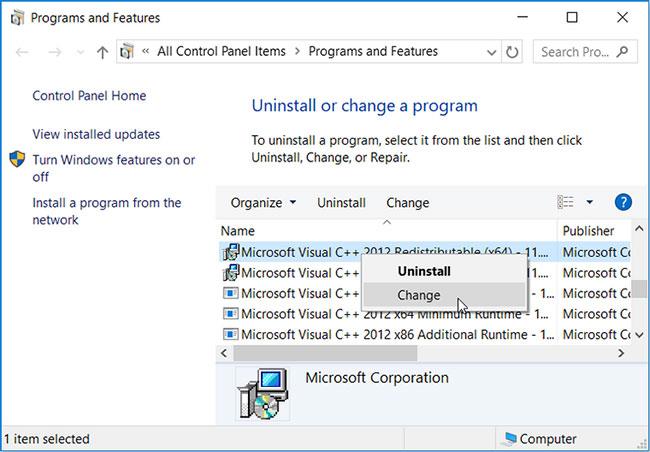
Opravte programy Microsoft Visual C++
V ďalšom okne kliknite na tlačidlo Opraviť. Odtiaľ postupujte podľa pokynov na obrazovke a po dokončení reštartujte počítač.
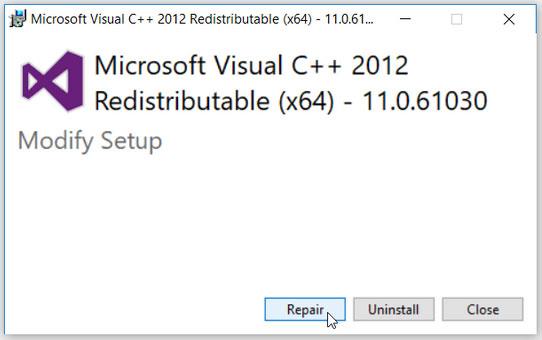
Kliknite na tlačidlo Opraviť
Ak problém pretrváva, preinštalujte program Microsoft Visual C++ podľa týchto krokov:
Krok 1 : Otvorte okno Programy a funkcie podľa predchádzajúcich krokov.
Krok 2 : Kliknite pravým tlačidlom myši na každý program Microsoft Visual C++ a kliknite na tlačidlo Odinštalovať.
Krok 3 : Keď skončíte, preinštalujte programy Microsoft Visual C++.
Dokončite proces podľa pokynov na obrazovke.
4. Nakonfigurujte nastavenia spustenia počítača
Chyby Shell Infrastructure sa môžu objaviť v závislosti od toho, ako ste nakonfigurovali nastavenia spustenia počítača. V tomto prípade sa pozrime, ako môžu pomôcť nastavenia Normálne spustenie a Selektívne spustenie.
Najprv nakonfigurujte nastavenia normálneho spustenia. Týmto sa načítajú všetky ovládače zariadení a služby vždy, keď reštartujete počítač.
Tu je postup, ako môžete nakonfigurovať nastavenia normálneho spustenia:
Krok 1 : Stlačením Win + R otvorte dialógové okno Spustiť .
Krok 2 : Zadajte msconfig a stlačením klávesu Enter otvorte okno Konfigurácia systému .
Krok 3 : Prejdite na kartu Všeobecné a vyberte možnosť Normálne spustenie .
Krok 4 : Kliknite na Použiť > OK .
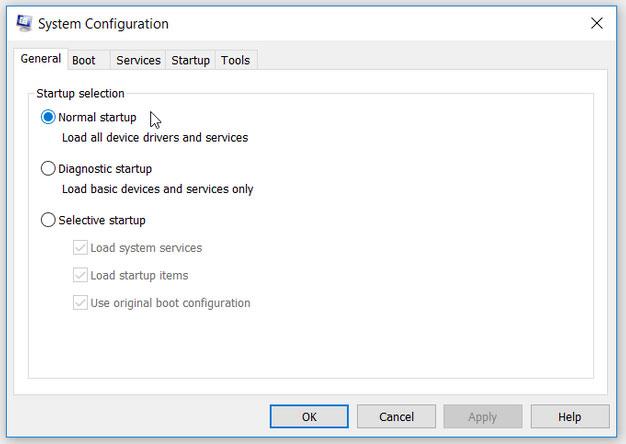
Nakonfigurujte nastavenia normálneho spustenia
Ak nie, môžete nakonfigurovať nastavenia selektívneho spustenia. To vám umožní vybrať si služby, ktoré má systém načítať pri každom spustení počítača.
Tu je postup, ako môžete nakonfigurovať nastavenia selektívneho spustenia:
Krok 1 : Otvorte okno Konfigurácia systému podľa predchádzajúcich krokov.
Krok 2 : Prejdite na kartu Všeobecné a vyberte možnosť Selektívne spustenie .
Krok 3 : Ďalej začiarknite políčka Načítať systémové služby a Načítať položky pri spustení pod touto možnosťou.
Krok 4 : Kliknutím na tlačidlo Použiť > OK uložte tieto zmeny. Po dokončení reštartujte počítač.
Ak problém pretrváva, môžete urobiť nasledovné:
Krok 1 : Otvorte okno Konfigurácia systému podľa predchádzajúcich krokov.
Krok 2 : Vyberte možnosť Selektívne spustenie a potom začiarknite všetky políčka pod touto možnosťou.
Krok 3 : Kliknite na Použiť > OK .
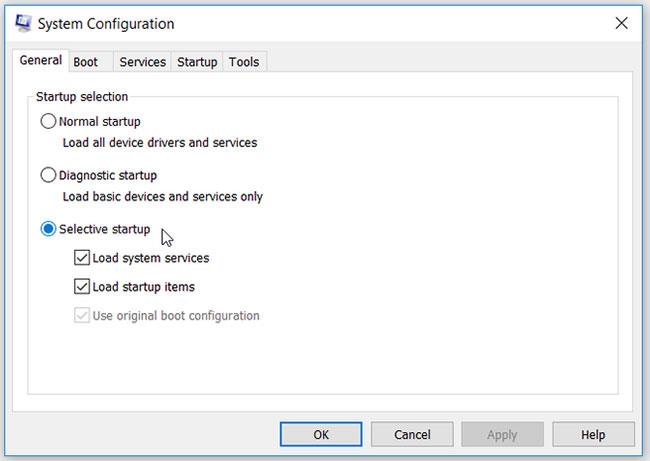
Nakonfigurujte nastavenia selektívneho spustenia
5. Spustite nástroje na riešenie problémov systému Windows
Tento problém vám môže pomôcť vyriešiť aj vstavaný nástroj na riešenie problémov systému Windows. Ak je táto chyba spôsobená problémom s údržbou systému, môže vám pomôcť Poradca pri riešení problémov s údržbou systému . Ak je však problém spôsobený problémami súvisiacimi s hardvérom, môžete použiť nástroj na riešenie problémov s hardvérom a zariadeniami .
Ak chcete začať, pozrime sa, ako môžete spustiť poradcu pri riešení problémov s údržbou systému:
Krok 1 : Stlačením Win + R otvorte dialógové okno Spustiť .
Krok 2 : Napíšte msdt.exe -id MaintenanceDiagnostic a stlačením klávesu Enter otvorte Poradcu pri riešení problémov s údržbou systému .
Krok 3 : Kliknite na možnosť Rozšírené a potom začiarknite políčko Použiť opravy automaticky .
Krok 4 : Kliknite na Ďalej a dokončite proces podľa pokynov na obrazovke.
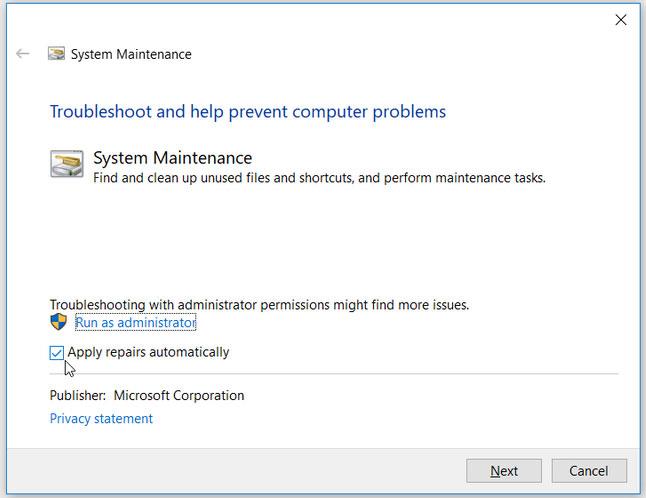
Spustite poradcu pri riešení problémov s údržbou systému
Ak problém pretrváva, spustite Poradcu pri riešení problémov s hardvérom a zariadeniami podľa týchto krokov:
Krok 1 : Prejdite do ponuky Štart > Nastavenia počítača > Aktualizácia a zabezpečenie a potom vyberte možnosť Riešenie problémov.
Krok 2 : Kliknite na poradcu pri riešení problémov s hardvérom a zariadeniami na pravej strane a stlačte tlačidlo Spustiť poradcu pri riešení problémov .
Spustite nástroj na riešenie problémov s hardvérom a zariadeniami
Postupujte podľa pokynov na obrazovke a potom reštartujte počítač.
6. Použite nástroj SFC
V prípade, že je tento problém spôsobený poškodenými systémovými súbormi, môže vám pomôcť nástroj System File Scanner (SFC). Tento nástroj vám umožňuje nájsť a opraviť všetky poškodené súbory v počítači pomocou niekoľkých rýchlych krokov.
Prajeme vám veľa úspechov pri odstraňovaní chyby!